Dosya İşlemleri Giriş - Python Dersleri (Tutorials)
zzan·@elektroyazilim·
0.000 HBDDosya İşlemleri Giriş - Python Dersleri (Tutorials)
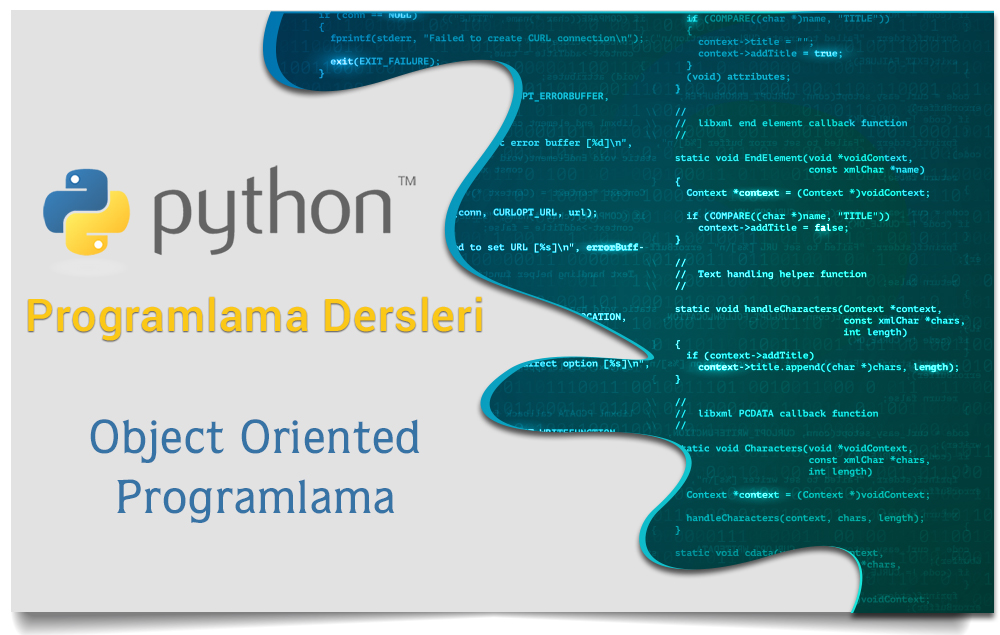 Merhabalar Python programlama derslerinin bu bölümünde dosya işlemleri konusuna başlayacağız. Dosyaları programlarımızda çok farklı amaçlar için kullanabiliriz. Dosyaları okuyabilir, onları değiştirebilir ve yeni dosyalar oluşturabiliriz. ## Dosya Açma Bir dosyayı açabilmek için Python'da open() fonksiyonu kullanılır. _open()_ fonksiyonunun kullanımı aşağıdaki gibidir : > open(dosyaAdi, dosyaErisimKipi) _open()_ fonksiyonunun bu kullanımı dışında farklı parametrelerle kullanımı da vardır. Ancak en genel kullanımı bu şekildedir. _open()_ fonksiyonu bu haliyle 2 parametre ile kullanılmaktadır. _dosyaAdi_ istediğimiz herhangi bir dosya ismi olabilir. _dosyaErisimKipi_ ise o dosya üzerine yapacağımız işlemleri gösterir : okuma olabilir, yazma olabilir.... ### "w" Dosya Erişim Kipi w kipi; dosya oluşturmak ve dosyalarımızı açıp onlara yazmak için kullanılır. _"write"_ kelimesinden kısaltılmıştır. _w kipi_ iki şekilde davranır : * Oluşturmak istediğimiz dizinde öyle bir dosya yoksa, o isimde dosyayı oluşturur, * Belirtilen dizinde öyle bir dosya varsa o dosyayı silip baştan oluşturur. Açmak istediğimiz dosyadan zaten varsa ve içi de doluysa, _w kipi_ ni kullandığımızda tüm dosyayı silip baştan oluşturacak olması oldukça riskli dikkat edilmesi gereken bir harekettir. > Hayatınızda yeni bir sayfa açmak gibi bu kip. Olanı siliyor, yoksa var ediyor :) Şimdi de uygulamasını görelim : 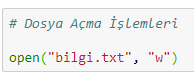 Örneğimizde _open_ metodunu kullanırken parametreleri çift tırnak içinde verdiğimizi dikkat etmişsinizdir. Bu konu çalıştırdığımızda bize aşağıdaki gibi bir çıktı üretmektedir : 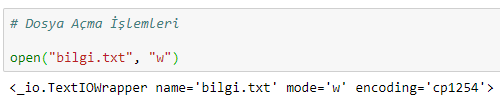 Bu çıktı oluşturulan dosya nesnesidir. Biz bu dosya nesnesini bir değişkene atayıp kullanabiliriz : 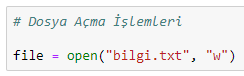 Şimdi de oluşturduğumuz dosya nerede bakalım. Dosyamızın jupyter notebook içerisindeki yeri, kodlamayı yaptığımız dosya ile aynı yerdedir : 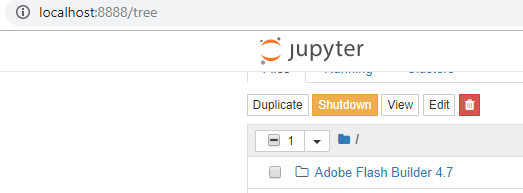  Kendi bilgisayarımızda ise > C:\Users\Kullanıcı_Adınız dizinindedir. Şimdilik bu kadar. Umarım faydalı bir çalışma olmuştur. Teşekkürler.  Kaynak belirtilmeyen görseller bana aittir. The pictures without source in the post is belong to me
👍 maonx, elviento, imisstheoldkanye, sudefteri, neokuduk, literaturk, padimakmur, rasit, maveraunnehr, cocukgelisimi, elektroyazilim, yusufyusuf, iskenderk, tahirozgen, nin4i, kabasakal, omeryetim, soteyapanbot, sbtr, steinhammer, ikiturk, yazilim, etkinlik, steemitli, discordtr, steemitboard, indirim, itiraf, ramonrene, tartisma, beyazli, kirmizili, yesilli, dergi, kuzeyli, guneyli, trdaily, turk, talaxy, baycan, new.diak, sevecen, myrose, meowcliver, parakazan, dogulu, bumut, batili, roportaj, sinanbayrak, bos1234, hots, opo9, gotmu, dasa, nextcol, peterpetrelli, ikiliseyir, siyahli, bro-rando, bloggingforbeans, faustofraser, bethalea, profitvote, oceanwhale, oceansbot, crabbot, brupvoter, dailyhouston, whalepromobot, steemyoda, minnowvotes, denizcakmak, luckyvotes, windlassed, exploitation, stalagmitic, isovanillic, inciter, redlambo,